
Método 1: Comprobe as últimas actualizacións
Un erro co código 0xc000009A, que aparece en Windows 10, moitas veces está asociado coa carga de traballo de RAM ou problemas que están relacionados indirectamente. Non obstante, primeiro ten que ir máis fácil e establecer as últimas actualizacións para eliminar a posibilidade de conflitos.
- Executar "Inicio" e ir de alí a "parámetros".
- Fonte abaixo e selecciona a tella de "actualización e seguridade".
- Comezar a buscar actualizacións e, a continuación, instalalos se se atopan.

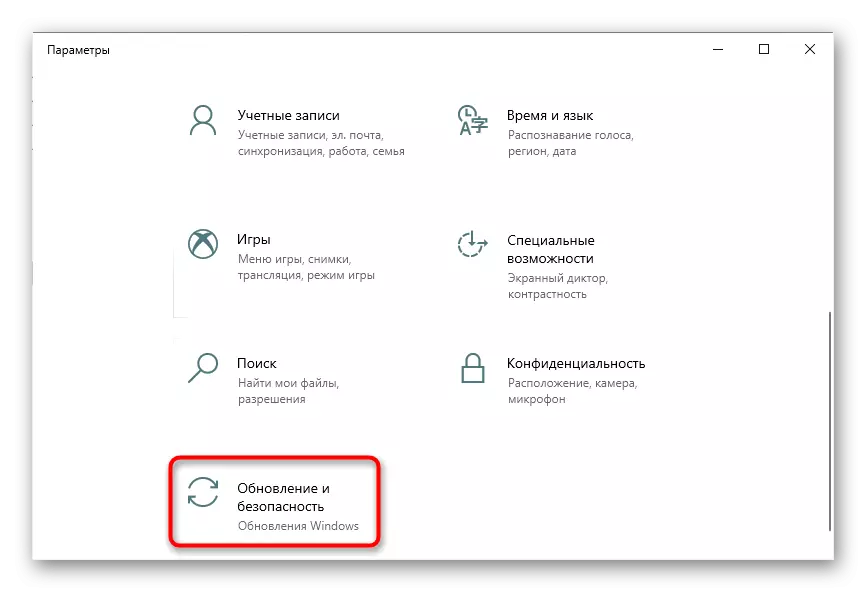
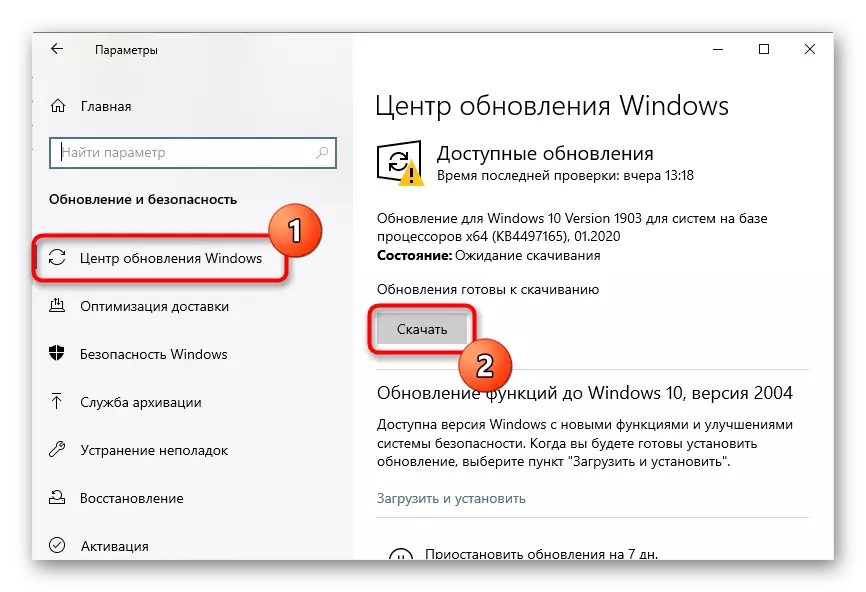
Para obter máis información sobre a instalación de actualizacións e problemas de resolución de problemas, atopará noutros artigos do noso sitio web facendo clic no encabezado adecuado.
Le máis:
Instalar as actualizacións de Windows 10
Instala actualizacións para Windows 10 manualmente
Resolver problemas coa instalación de actualizacións en Windows 10
Método 2: desconecte o modo de durmir
Temos en conta este método, xa que os usuarios compartilos e informan que realmente axuda a resolver o erro ocorreu, porque o modo de suspensión está directamente relacionado coa memoria RAM e pode afectar incluso cando a computadora está en modo de operación activa. Comprobe a eficacia desta opción desconectando o modo de suspensión segundo as instrucións a continuación.
Ler máis: Desactivar o modo de suspensión dun ordenador de Windows

Método 3: Realizar unha desfragmentación do disco duro
Existe a posibilidade de que debido á maior fragmentación do disco duro, a velocidade da computadora é reducida, algúns ficheiros non teñen tempo para ser procesados pola memoria RAM, que provoca a aparición do erro en consideración. Pode executar a desfragmentación do HDD e a través da funcionalidade integrada do sistema operativo, así como en acceso aberto hai varios programas especializados.
Ler máis: Desfragmentación do disco en Windows 10

Método 4: descarga de RAM
Ás veces, os usuarios nin sequera notan que ao iniciar algúns xogos ou aplicacións, a memoria operativa e tamén está en cantidades limitadas e logo cargadas por 100 por cento. Isto pode provocar unha chamada ao problema de 0xc000009a coa posterior conclusión do programa. Recomendamos comprobar a carga de memoria RAM e, se é necesario, limpa-lo usando recomendacións do seguinte artigo.
Ler máis: Optimización da RAM en Windows 10
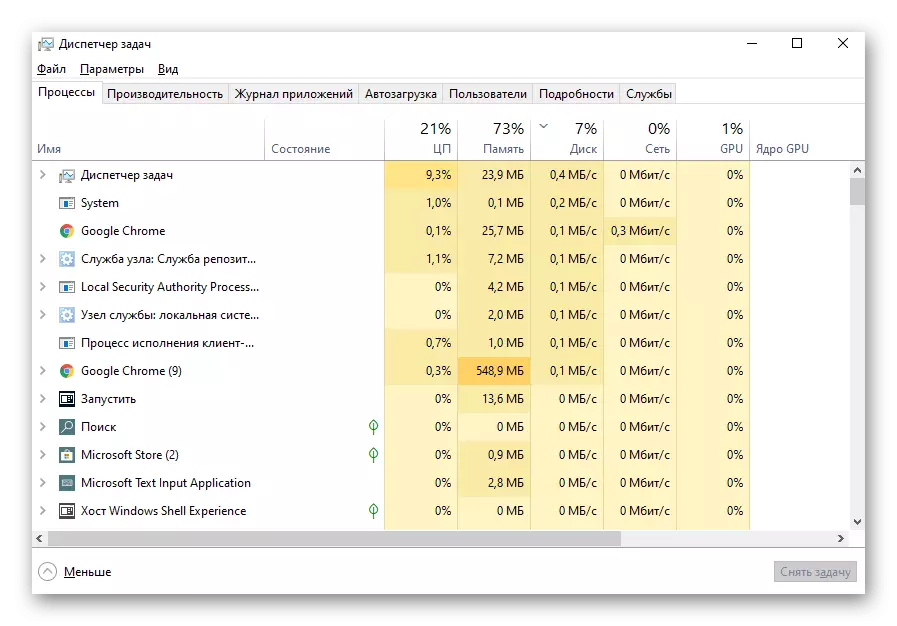
Método 5: Activar o ficheiro de paddock
Se a aplicación realmente carece de RAM para comezar mesmo despois de limpalo, creando un ficheiro de paginación virtual - a versión óptima está programada de erro 0xc000009A. Para comezar, terá que determinar o seu tamaño óptimo e, a continuación, definir manualmente, seguindo as instrucións dos artigos sobre as seguintes ligazóns.
Le máis:
Determine o tamaño axeitado do ficheiro de paginación en Windows 10
Activar o ficheiro de paginación nunha computadora con Windows 10
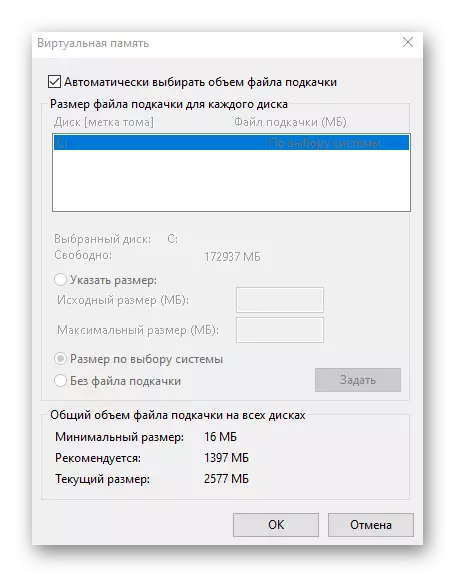
Método 6: Comprobación do virus para virus
A infección por computadora con virus é unha das posibles causas dos diferentes problemas ao interactuar coa computadora. Se nada do anterior non axudou, ten sentido escanear o sistema de virus e cando se detectan borrar con urxencia. Para iso, usa un dos programas especiais para traballar cos que outro o noso autor escribiu nun artigo separado.
Ler máis: Loitando contra os virus informáticos

Método 7: Comprobando a integridade dos ficheiros do sistema
Comprobando a integridade dos ficheiros do sistema: o método, para recorrer ao que segue só nos casos en que ningunha das decisións anteriormente descritas trouxo un resultado adecuado. Os problemas cos compoñentes raramente ocorren, polo que non é executar tal escaneo. Non obstante, se a necesidade de que isto aínda se orixine, consulte as nosas outras instrucións para entender como traballar coas utilidades do sistema de escaneo do sistema.
Ler máis: Usar e restaurar a comprobación da integridade do ficheiro do ficheiro en Windows 10

Ás veces, axuda a reinstalar a aplicación ou o lanzador, desde onde está a executarse. No caso dos xogos pirateados, recoméndase atopar outra montaxe e comprar unha versión con licenza para evitar problemas de varios tipos que poidan xurdir debido ao feito de que o colector cometeu un erro ou perdeu calquera ficheiro.
